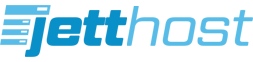Este tutorial asume que usted ya tiene configurada su cuenta de correo en Outlook y se encuentra dentro de cPanel.
Para sincronizar los contactos y calendarios en Outlook debe seguir los pasos mostrados a continuación:
PASO 1:
Debe navegar al apartado correo electrónico y después hacer clic en configuración del cliente Calendario y Contactos.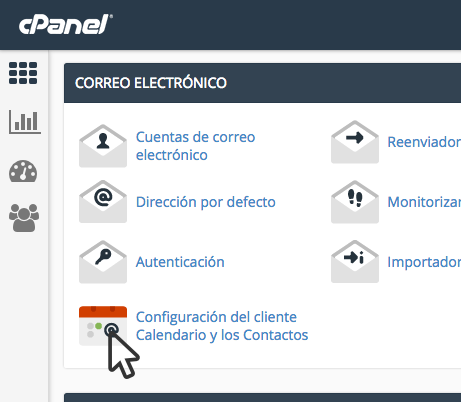
PASO 2:
Los datos de esta sección debe tenerlos a la mano ya que se van a requerir en pasos posteriores el campo Servidor.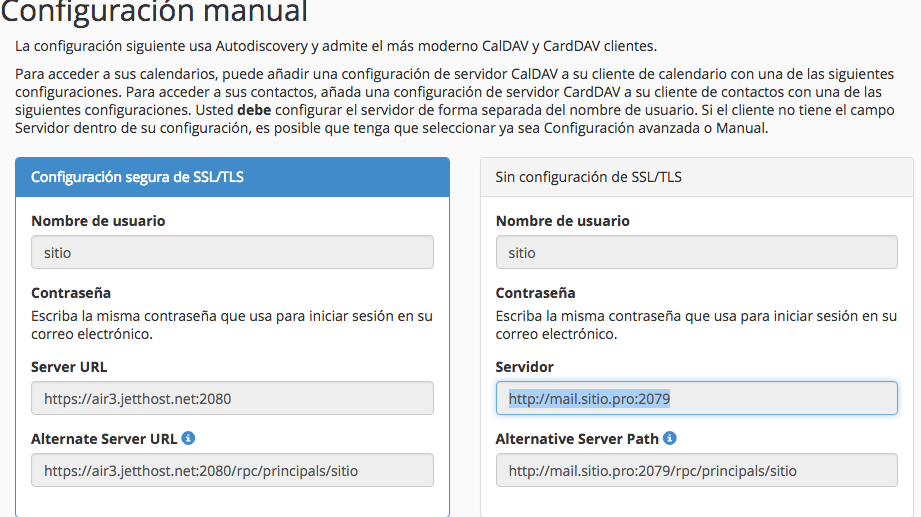
PASO 3:
Debe ir al sitio web y descargar el plugin CalDav Synchronizer haciendo clic aquí.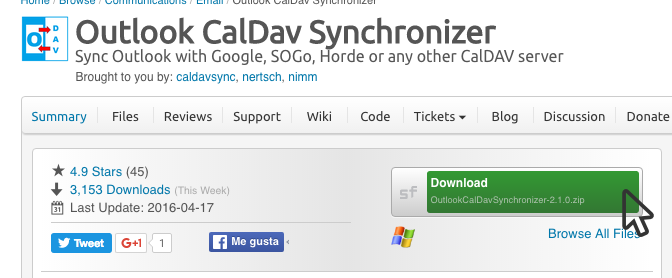
PASO 4:
Al descargar y abrir el archivo comprimido debe hacer clic en Setup.exe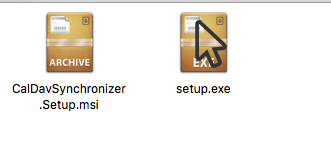
PASO 5:
Debe aceptar los términos y condiciones.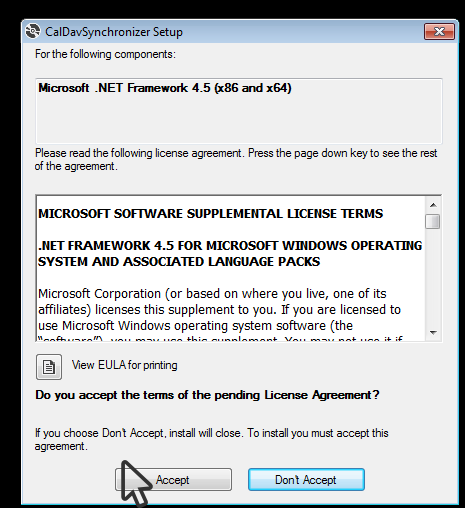
PASO 6:
Debe seguir los pasos de instalación, es probable que su equipo se reinicie un par de veces.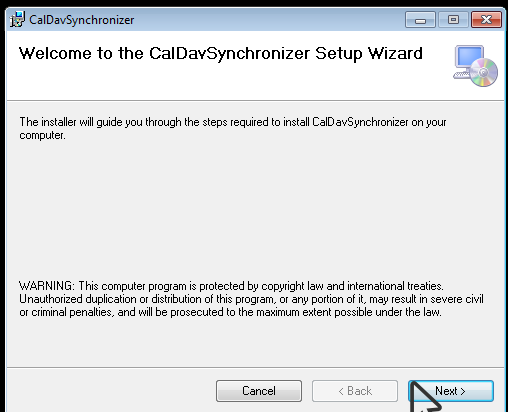
PASO 7:
En su explorador de archivos debe ir a la siguiente ruta: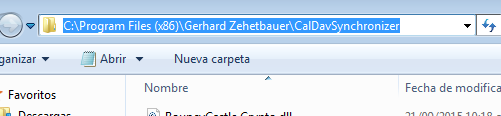
PASO 8:
Debe descargar el archivo CalDavSynchronizer.dll.config desde aquí y hacer botón derecho Copiar.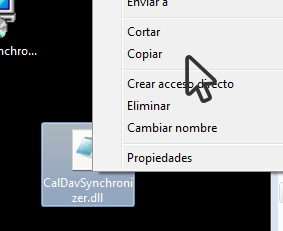
PASO 9:
Dentro del directorio del PASO 7, debe Pegar y Reemplazar el archivo.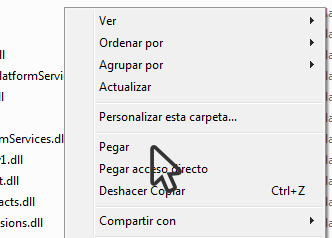
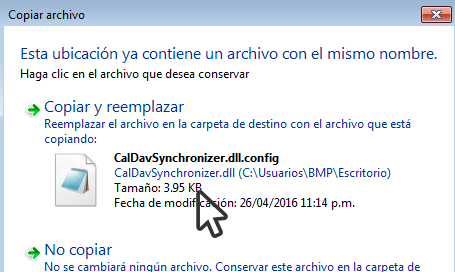
PASO 10:
Ahora puede abrir Outlook y ya se debe mostrar un acceso al plugin, con nombre CalDav Synchronizer.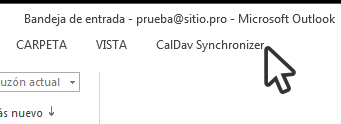
PASO 11:
Al hacer clic en la pestaña, debe seleccionar Synchronization Profiles.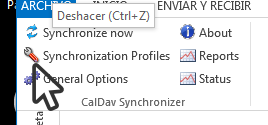
PASO 12:
Debe hacer clic en el símbolo de + y dejar la opción marcada por default y hacer clic en Ok.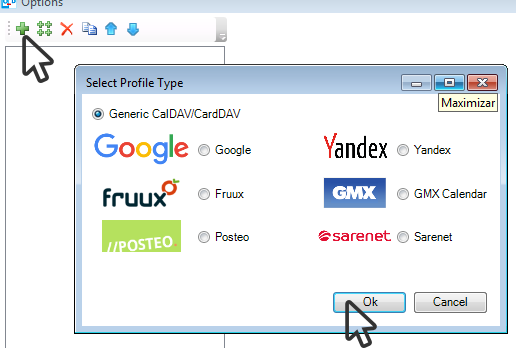
PASO 13:
Debe ingresar el servidor mostrado en el PASO 2 y el usuario su cuenta de correo y contraseña que asignó en cPanel, finalmente debe hacer clic en Ok.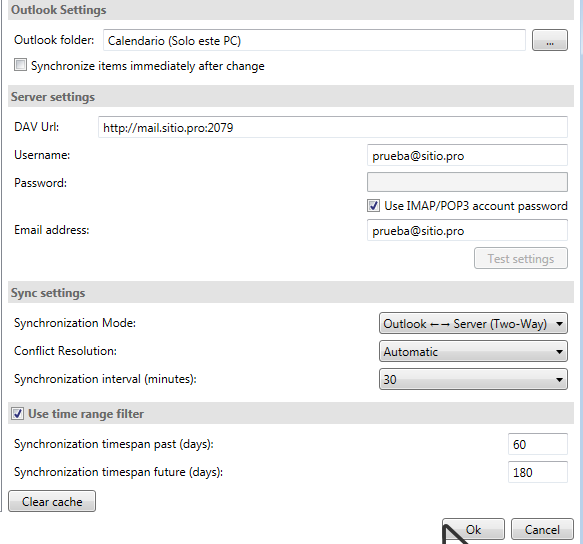
Si presenta algún inconveniente, no dude en contactarnos.